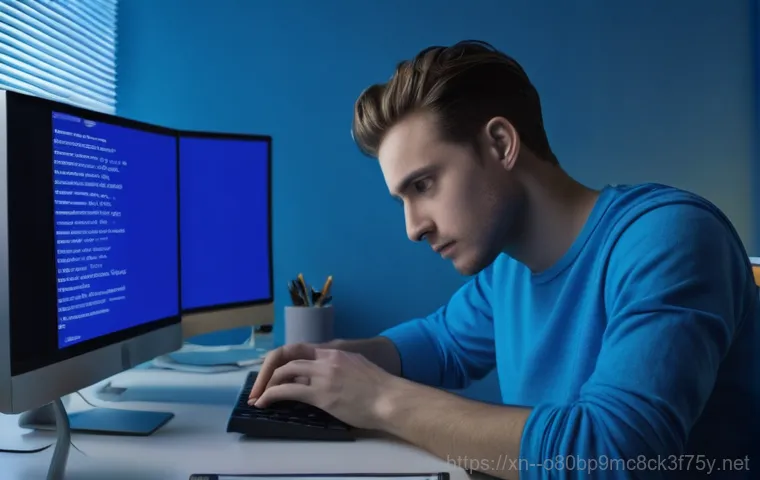퇴근 후 오랜만에 푹 쉬려는데, 아니면 중요한 보고서를 마무리하던 중, 갑자기 튀어나오는 파란 화면에 심장이 쿵 내려앉았던 경험 있으신가요? 특히 ‘STATUS_PAGE_FAULT’라는 무시무시한 메시지까지 떴다면, 그야말로 멘붕이겠죠. 저도 예전에 돈암동 저희 집 컴퓨터가 딱 이랬을 때 얼마나 당황했던지 몰라요.
멀쩡하던 PC가 멈추고 재부팅을 반복하며 중요한 작업들을 날릴 뻔했던 아찔한 기억이 아직도 생생합니다. 요즘처럼 PC 사용이 필수인 시대에 이런 오류는 단순한 불편함을 넘어 일상 전체를 마비시킬 수도 있으니까요. 도대체 이 녀석, 왜 뜨는 걸까요?
단순히 컴퓨터 탓만 할 일은 아닙니다. 메모리나 드라이버 문제부터 알 수 없는 시스템 충돌까지, 원인은 의외로 다양하답니다. 하지만 걱정 마세요!
이 골치 아픈 ‘STATUS_PAGE_FAULT’ 오류, 제가 직접 해결하면서 알게 된 노하우와 최신 정보를 바탕으로 여러분도 쉽게 고칠 수 있는 방법을 지금부터 싹 다 알려드릴게요.
블루스크린 STATUS_PAGE_FAULT, 도대체 넌 왜 뜨는 거야?

메모리 문제? 드라이버 충돌? 원인 파헤치기
갑자기 컴퓨터 화면이 파랗게 변하면서 ‘STATUS_PAGE_FAULT’라는 무시무시한 메시지가 떴을 때, 저처럼 심장이 쿵 내려앉았던 분들 많으실 거예요. 중요한 작업 중이거나, 즐겁게 게임을 하던 중 이런 상황을 맞닥뜨리면 정말 당황스럽죠. 이 오류는 주로 시스템이 필요한 데이터를 메모리에서 찾지 못하거나, 잘못된 페이지를 액세스하려고 할 때 발생하는데요.
이걸 좀 더 쉽게 설명하자면, 컴퓨터가 어떤 작업을 처리하려고 하는데 필요한 정보가 있어야 할 곳에 없고 엉뚱한 곳에 있거나 아예 없는 경우에 벌어지는 일이라고 생각하시면 됩니다. 제가 예전에 밤새 작업한 보고서를 저장하기도 전에 이 오류가 터져서 얼마나 식겁했던지, 그날의 좌절감은 정말 이루 말할 수 없어요.
당시에는 단순히 컴퓨터가 고장났나 싶어 한숨만 쉬었는데, 막상 해결해보니 생각보다 다양한 원인이 있더라고요. 가장 흔한 범인으로는 역시 ‘메모리’를 꼽을 수 있습니다. RAM에 물리적인 문제가 있거나, 슬롯에 제대로 장착되지 않았을 때 이런 현상이 자주 발생하죠.
또 다른 주범은 바로 ‘드라이버’ 문제입니다. 특히 최근에 특정 하드웨어 드라이버를 업데이트했거나, 호환되지 않는 드라이버를 설치했을 때 시스템과 충돌을 일으켜 블루스크린을 뿜어내는 경우가 많습니다. 오래된 드라이버가 최신 운영체제와 맞지 않아 생기는 일도 부지기수이고요.
심지어 악성코드나 바이러스가 시스템 파일을 손상시켜서 이런 오류가 발생하기도 한답니다. 저도 처음엔 단순히 ‘내 컴퓨터가 왜 이래!’ 하고 화만 냈었는데, 차근차근 원인을 찾아보니 생각보다 명확한 해결책들이 있더라고요.
가장 먼저 해봐야 할 기본 점검: 램(RAM)부터 확인하세요!
STATUS_PAGE_FAULT 오류를 만났을 때, 가장 먼저 의심하고 점검해봐야 할 부품은 바로 램(RAM)입니다. 이건 제가 직접 여러 번 겪으면서 얻은 확실한 경험이에요. 컴퓨터가 페이지 오류를 뿜어내는 가장 흔한 이유 중 하나가 바로 메모리 문제이기 때문이죠.
램 슬롯에 먼지가 많이 쌓여 접촉 불량이 생기거나, 램 자체가 불량이어서 이런 일이 생기기도 합니다. 저도 한 번은 컴퓨터가 계속 멈추길래 온갖 소프트웨어적인 문제 해결 방법을 다 시도해봤는데 결국 답은 램에 있었어요. 컴퓨터 본체를 열어 램을 빼서 금속 부분을 지우개로 살살 문질러 닦아주고 다시 끼웠더니 언제 그랬냐는 듯이 멀쩡해졌습니다.
만약 램이 여러 개 꽂혀 있다면, 하나씩 번갈아 가며 끼워 부팅해보는 것도 좋은 방법이에요. 어느 램이 문제인지 특정할 수 있거든요. 때로는 램 슬롯 자체에 문제가 있을 수도 있으니, 다른 슬롯에 꽂아보는 것도 잊지 마세요.
이런 물리적인 점검은 컴퓨터를 잘 모르는 분들도 충분히 할 수 있는 간단한 작업이지만, 효과는 정말 드라마틱할 때가 많습니다. 물론, 램을 다루기 전에는 반드시 컴퓨터 전원을 끄고, 전원 코드를 뽑은 뒤에 작업해야 안전하다는 점! 이건 아무리 강조해도 지나치지 않아요.
정전기 방지를 위해 본체 철제 부분에 손을 대서 몸의 정전기를 방전시키는 것도 잊지 마시고요.
멈춰버린 PC, 드라이버 업데이트로 새 생명을!
오래된 드라이버, 불필요한 드라이버는 독이 될 수 있어요
메모리 문제가 아니라면, 다음으로 강력하게 의심해볼 만한 부분은 바로 ‘드라이버’입니다. 우리가 사용하는 컴퓨터는 수많은 하드웨어로 구성되어 있고, 이 하드웨어들이 운영체제와 원활하게 소통하려면 각 장치에 맞는 드라이버가 필수적이에요. 그런데 이 드라이버가 오래되었거나, 혹은 최근에 설치한 드라이버가 다른 드라이버와 충돌을 일으킬 경우 STATUS_PAGE_FAULT와 같은 블루스크린 오류가 발생할 수 있습니다.
제가 예전에 게임을 즐겨 하다가 그래픽 드라이버를 최신 버전으로 업데이트한 직후부터 블루스크린을 자주 겪었는데, 알고 보니 새로 설치한 드라이버가 다른 시스템 드라이버와 미묘하게 충돌을 일으키고 있었던 거였어요. 이럴 때는 안전 모드로 부팅해서 문제가 될 만한 드라이버를 제거하거나, 제조사 홈페이지에서 가장 안정적인 버전의 드라이버를 다시 다운로드하여 설치하는 것이 좋습니다.
특히 그래픽카드, 사운드카드, 네트워크 어댑터 같은 핵심 부품들의 드라이버는 항상 최신 상태로 유지하는 것이 중요하지만, 무조건 최신 버전이 최고라고 할 수도 없어요. 때로는 직전 버전이나 제조사에서 권장하는 안정화된 버전이 더 나은 성능을 보여줄 때도 있거든요. 불필요하게 설치된 드라이버나, 제대로 삭제되지 않고 찌꺼기만 남은 드라이버들도 시스템 불안정의 원인이 될 수 있으니, 제어판에서 주기적으로 드라이버 목록을 확인하고 정리해주는 습관을 들이는 것이 좋습니다.
윈도우 업데이트, 양날의 검! 최신 패치는 꼭 확인하세요
드라이버 문제와 더불어, 윈도우 운영체제 업데이트도 STATUS_PAGE_FAULT 오류에 큰 영향을 미칠 수 있습니다. 윈도우 업데이트는 보안 취약점을 해결하고 시스템 안정성을 높이는 중요한 과정이지만, 간혹 특정 업데이트가 다른 시스템 구성 요소와 충돌을 일으켜 새로운 오류를 유발하기도 해요.
저도 한 번은 윈도우 자동 업데이트가 진행된 이후부터 갑자기 컴퓨터가 자주 멈추고 블루스크린이 뜨는 현상을 겪었습니다. 처음엔 업데이트가 문제일 거라고는 상상도 못 했죠. 하지만 여러 시도를 해보다가 결국 윈도우 업데이트 기록을 살펴보고, 가장 최근에 설치된 업데이트를 제거해보니 거짓말처럼 문제가 해결되었어요.
이런 경험을 통해 저는 윈도우 업데이트가 무조건 좋다고만은 할 수 없다는 것을 깨달았습니다. 물론 대부분의 업데이트는 시스템 안정화에 기여하지만, 간혹 문제가 되는 경우가 있으니 업데이트 후 이상 증상이 나타난다면 최근 업데이트 내역을 확인하고 되돌려보는 것도 좋은 방법입니다.
또한, 중요한 업데이트가 있다면 미루지 말고 진행하는 것이 좋습니다. 보안 취약점을 방치하면 악성코드 감염 등으로 인해 더 큰 문제가 발생할 수 있으니까요. 이처럼 윈도우 업데이트는 시스템을 안정화하는 데 필수적이지만, 때로는 오류의 원인이 될 수도 있다는 점을 명심하고 현명하게 관리해야 합니다.
악성코드와 시스템 파일 손상: 숨어있는 진짜 범인 찾기
바이러스와 악성코드, 시스템을 망가뜨리는 주범
STATUS_PAGE_FAULT 오류가 계속 발생하는데 램이나 드라이버 문제가 아니라면, 혹시 내 컴퓨터가 악성코드나 바이러스에 감염된 건 아닌지 의심해볼 필요가 있습니다. 요즘은 워낙 다양한 경로로 악성코드들이 유입되기 때문에 아무리 조심한다고 해도 완벽하게 막아내기는 쉽지 않아요.
악성코드들은 시스템 파일을 손상시키거나, 메모리 영역을 무단으로 점유하여 정상적인 프로그램 작동을 방해할 수 있는데, 이 과정에서 STATUS_PAGE_FAULT 같은 치명적인 오류를 유발할 수 있습니다. 제가 아는 지인 중 한 분은 무료 소프트웨어를 무심코 설치했다가 컴퓨터가 이상해져서 고생했던 경험이 있어요.
그분 컴퓨터도 자꾸 블루스크린이 뜨고 속도가 현저히 느려지길래 점검해보니, 이름 모를 애드웨어와 바이러스가 잔뜩 깔려 시스템을 완전히 망가뜨리고 있더라고요. 다행히 백신 프로그램으로 정밀 검사를 하고 악성 코드들을 전부 제거했더니 거짓말처럼 컴퓨터가 다시 정상으로 돌아왔습니다.
이처럼 백신 프로그램은 선택이 아니라 필수입니다. 항상 최신 버전으로 업데이트하고 주기적으로 전체 검사를 실행하는 습관을 들이는 것이 중요해요. 의심스러운 파일은 다운로드하지 않고, 출처가 불분명한 웹사이트 방문은 피하는 등의 기본적인 보안 수칙을 지키는 것도 잊지 말아야겠죠.
시스템 파일 검사 및 복구: 윈도우 자체 기능을 활용하세요
STATUS_PAGE_FAULT 오류는 때때로 손상된 윈도우 시스템 파일 때문에 발생하기도 합니다. 컴퓨터를 사용하다 보면 알게 모르게 중요한 시스템 파일들이 손상되거나 변조될 수 있는데, 이럴 경우 시스템이 불안정해지고 다양한 오류가 발생하게 됩니다. 저도 비슷한 경험이 있는데, 윈도우가 부팅은 되는데 특정 프로그램만 실행하면 자꾸 블루스크린이 뜨는 문제가 있었어요.
램이나 드라이버를 아무리 살펴봐도 원인을 알 수 없어서 답답했던 기억이 납니다. 그럴 때 유용하게 사용할 수 있는 것이 바로 윈도우 자체의 시스템 파일 검사 및 복구 기능입니다. ‘명령 프롬프트’를 관리자 권한으로 실행한 다음, ‘sfc /scannow’라는 명령어를 입력하면 윈도우가 자동으로 손상된 시스템 파일을 검색하고 복구해줍니다.
이 과정은 시간이 좀 걸릴 수 있지만, 컴퓨터가 알아서 작업을 처리해주기 때문에 크게 신경 쓸 필요는 없어요. 제 경우에는 이 명령어를 실행하고 나니 신기하게도 블루스크린 문제가 해결되었습니다. 만약 ‘sfc /scannow’로 해결되지 않는다면 ‘Dism /online /cleanup-image /restorehealth’ 명령어를 통해 윈도우 이미지 자체를 복구하는 방법도 있습니다.
이런 명령어들이 다소 어렵게 느껴질 수도 있지만, 막상 해보면 어렵지 않으니 꼭 시도해보세요. 윈도우 자체의 자가 진단 및 복구 기능은 생각보다 강력하답니다.
하드웨어 이상 징후: 저장 장치부터 파워서플라이까지
SSD/HDD 불량 섹터, 데이터 손상을 넘어 시스템 오류까지
STATUS_PAGE_FAULT 오류는 생각보다 다양한 원인에서 비롯될 수 있는데, 그중에서도 저장 장치, 즉 SSD나 HDD의 문제가 원인일 때도 있습니다. 저장 장치에 물리적인 손상이 있거나, 논리적인 불량 섹터가 발생하면 운영체제가 필요한 데이터를 읽어오는 과정에서 오류가 발생하고, 이것이 결국 블루스크린으로 이어질 수 있어요.
제가 예전에 사용하던 오래된 노트북이 자꾸 버벅거리고 블루스크린을 뿜어내길래 뭔가 했더니, HDD에 불량 섹터가 엄청나게 많아져서 더 이상 제 역할을 하지 못하고 있었던 적이 있습니다. 그때의 경험으로 미루어 볼 때, 저장 장치에 문제가 생기면 단순히 데이터 손실의 위험만 있는 것이 아니라, 시스템 전체의 안정성을 해칠 수 있다는 것을 알게 되었죠.
이런 문제를 확인하려면 윈도우의 ‘디스크 검사’ 기능을 활용하거나, CrystalDiskInfo 같은 외부 프로그램을 사용해서 저장 장치의 건강 상태를 주기적으로 체크하는 것이 좋습니다. 만약 불량 섹터가 발견된다면 백업은 필수이고, 가능하다면 새로운 저장 장치로 교체하는 것을 심각하게 고려해야 합니다.
저장 장치는 컴퓨터의 심장과 같아서, 이곳에 문제가 생기면 다른 어떤 해결책도 무의미해질 수 있거든요.
파워서플라이(PSU) 전력 공급 불안정, 간과하기 쉬운 원인

컴퓨터의 모든 부품에 안정적인 전력을 공급하는 파워서플라이(PSU)는 컴퓨터의 뇌와 심장만큼이나 중요한 역할을 합니다. 그런데 이 파워서플라이에 문제가 생겨서 전력 공급이 불안정해지면, STATUS_PAGE_FAULT를 포함한 다양한 시스템 오류가 발생할 수 있습니다.
이건 많은 분들이 간과하기 쉬운 부분인데, 저도 예전에 조립 PC를 사용하면서 겪었던 일이에요. 컴퓨터가 갑자기 재부팅되거나 블루스크린이 뜨는 현상이 반복되길래 램, 드라이버, 윈도우까지 다 점검해봤지만 원인을 찾을 수 없었습니다. 그러다 우연히 파워서플라이 문제일 수 있다는 이야기를 듣고 교체해봤더니, 모든 문제가 신기하게도 해결되는 경험을 했습니다.
파워서플라이가 오래되어 제 성능을 내지 못하거나, 과부하로 인해 불안정한 전력을 공급하게 되면 각 부품들이 제대로 작동하지 못하고 오류를 뿜어내는 것이죠. 특히 고사양 게임을 하거나 무거운 작업을 할 때 오류가 자주 발생한다면 파워서플라이를 의심해볼 필요가 있습니다. 만약 파워서플라이를 교체할 계획이라면, 내 컴퓨터 사양에 맞는 충분한 용량의 제품을 선택하는 것이 중요하고, 브랜드의 신뢰도도 꼭 확인해야 합니다.
| 문제 유형 | 의심되는 증상 | 해결 방법 (간단 요약) | 예상 난이도 |
|---|---|---|---|
| 메모리(RAM) 문제 | 특정 프로그램 실행 시 블루스크린, 부팅 실패, 잦은 재부팅 | 램 재장착, 지우개 청소, 램 교체 또는 슬롯 변경 | 쉬움 ~ 보통 |
| 드라이버 충돌/오류 | 새 드라이버 설치 후 블루스크린, 특정 장치 사용 시 오류 | 안전 모드에서 드라이버 제거/재설치, 최신/안정 버전 업데이트 | 보통 |
| 윈도우 시스템 파일 손상 | 윈도우 부팅 불가, 특정 기능 작동 불가, 잦은 오류 메시지 | sfc /scannow, Dism 명령어 실행, 윈도우 재설치 | 보통 ~ 어려움 |
| 악성코드/바이러스 감염 | 전반적인 시스템 불안정, 느려짐, 원인 불명의 오류, 광고 팝업 | 백신 프로그램으로 정밀 검사 및 치료, 악성코드 제거 | 쉬움 ~ 보통 |
| 저장 장치(SSD/HDD) 문제 | 읽기/쓰기 속도 저하, 파일 손상, 부팅 불가, 심한 소음(HDD) | 디스크 검사, 불량 섹터 확인, 저장 장치 교체 | 보통 ~ 어려움 |
| 파워서플라이(PSU) 문제 | 잦은 재부팅, 전원 공급 불안정, 특정 부품 고장, 컴퓨터 멈춤 | 파워서플라이 교체, 전원 케이블 확인 | 어려움 |
최후의 보루: 윈도우 재설치와 전문가의 도움
깔끔하게 새로 시작! 윈도우 재설치의 힘
위에 언급된 여러 가지 방법들을 다 시도해봤는데도 STATUS_PAGE_FAULT 오류가 계속 발생한다면, 솔직히 마지막으로 남은 가장 확실한 방법은 윈도우를 새로 설치하는 것입니다. 물론, 이 말을 들으면 ‘내가 그 고생을 또 해야 하나?’ 싶어서 머리부터 지끈거리는 분들도 계실 거예요.
저도 예전에 모든 방법을 동원해도 블루스크린이 사라지지 않아서 결국 윈도우를 다시 깔았을 때의 막막함이 아직도 생생합니다. 하지만 새로운 마음으로 윈도우를 깨끗하게 다시 설치하고 나면, 마치 새 컴퓨터를 산 것처럼 모든 문제가 해결되는 경우가 정말 많아요. 특히 오랜 기간 컴퓨터를 사용하면서 여러 프로그램들을 설치하고 삭제하는 과정에서 시스템이 꼬이거나 불필요한 파일들이 쌓여서 오류가 발생하는 경우도 비일비재하거든요.
윈도우 재설치는 시스템의 모든 소프트웨어적인 문제를 한 번에 초기화시키는 가장 강력한 방법이라고 할 수 있습니다. 물론 재설치 전에는 반드시 중요한 파일들을 백업해두어야 한다는 점, 이건 절대 잊으면 안 되는 가장 중요한 부분입니다. 클라우드 서비스나 외장 하드 등을 이용해서 소중한 자료들을 안전하게 보관해두세요.
그리고 윈도우 재설치 후에는 필요한 드라이버들을 최신 버전으로 다시 설치하고, 필수 프로그램들을 하나씩 설치하면서 문제가 없는지 확인하는 것이 좋습니다.
혼자 하기 어렵다면? 전문가의 손길이 필요할 때
아무리 제가 ‘누구나 할 수 있다!’라고 말씀드려도, 컴퓨터 내부를 열어보고 부품을 만지는 것에 부담을 느끼는 분들이 분명 계실 거예요. 그리고 윈도우 재설치 과정이나 복잡한 명령어 입력에 어려움을 느끼는 분들도 많을 거고요. 저도 컴퓨터를 어느 정도 다룬다고 생각하지만, 가끔은 도저히 해결 방법을 찾을 수 없는 복잡한 문제가 생길 때가 있습니다.
이럴 때는 무작정 붙잡고 씨름하기보다는 전문가의 도움을 받는 것이 현명한 선택입니다. 돈암동 저희 집 컴퓨터가 말썽이었을 때도, 결국 제가 해결하지 못해서 동네 단골 수리점에 맡겼던 기억이 나요. 전문가들은 우리가 생각지 못한 부분까지 꼼꼼하게 점검하고, 필요한 경우 진단 장비를 활용해서 정확한 원인을 찾아내기도 합니다.
괜히 혼자 해결하려다가 더 큰 문제를 만들거나, 소중한 데이터까지 날려버리는 불상사가 생길 수도 있으니까요. 특히 하드웨어적인 문제나 전원 공급 장치와 같은 민감한 부품의 고장은 일반인이 직접 수리하기 어려운 경우가 많습니다. 그러니 나의 능력 범위 밖의 문제라고 판단된다면, 주저하지 말고 가까운 컴퓨터 수리점이나 제조사의 A/S 센터에 문의해서 도움을 요청하는 것이 가장 빠르고 안전한 해결책이 될 수 있습니다.
블루스크린 재발 방지: 건강한 PC 습관 만들기
정기적인 관리와 점검이 핵심!
STATUS_PAGE_FAULT 같은 블루스크린 오류를 한 번 겪고 나면, 다시는 그런 무서운 상황을 마주하고 싶지 않은 마음이 간절해질 거예요. 저도 그랬습니다. 그래서 오류를 해결한 이후에는 재발 방지를 위해 몇 가지 습관을 들이게 되었는데요.
가장 중요한 것은 바로 ‘정기적인 관리와 점검’입니다. 이건 우리 건강 관리랑 똑같아요. 평소에 꾸준히 관리해야 큰 병을 막을 수 있듯이, 컴퓨터도 꾸준히 관리해줘야 잔고장 없이 오래 사용할 수 있습니다.
주기적으로 윈도우 업데이트를 확인하고, 드라이버들은 최신 상태로 유지하는 것이 기본입니다. 물론 앞서 말했듯이 무조건 최신이 답은 아니니, 업데이트 후 문제가 발생하면 롤백하는 지혜도 필요하죠. 또한, 불필요한 프로그램은 과감하게 삭제하고, 시작 프로그램 목록도 깔끔하게 정리해서 컴퓨터 부팅 속도와 전반적인 성능을 최적화하는 것이 중요해요.
저는 한 달에 한 번 정도는 디스크 조각 모음(HDD 사용자 한정)이나 디스크 정리 같은 윈도우 기본 도구를 사용해서 시스템을 관리해주고, 백신 프로그램으로 전체 검사를 하는 것을 잊지 않습니다. 이런 작은 노력들이 쌓여서 컴퓨터의 수명을 늘리고, 불필요한 오류를 예방하는 데 큰 도움이 된답니다.
안전한 사용 환경 조성: 보안과 발열 관리까지
STATUS_PAGE_FAULT를 포함한 다양한 시스템 오류를 예방하려면 컴퓨터를 사용하는 환경 자체를 안전하게 조성하는 것이 중요합니다. 첫 번째는 역시 ‘보안’입니다. 출처가 불분명한 파일은 절대 다운로드하지 않고, 의심스러운 웹사이트는 방문하지 않는 것이 기본 중의 기본입니다.
백신 프로그램은 항상 실시간 감시 기능을 켜두고 최신 상태를 유지해야 하고요. 저는 가끔 웹서핑하다가 실수로 이상한 파일을 다운로드할 뻔한 적도 있는데, 그때마다 백신 프로그램이 경고 메시지를 띄워줘서 얼마나 안심했는지 몰라요. 두 번째는 ‘발열 관리’입니다.
컴퓨터 부품들은 열에 취약하기 때문에, 과도한 발열은 부품 수명 단축은 물론, 시스템 불안정의 원인이 될 수 있습니다. 특히 램이나 그래픽카드 같은 부품들은 발열이 심할 경우 STATUS_PAGE_FAULT와 같은 메모리 관련 오류를 유발할 수도 있습니다. 저는 여름철에는 컴퓨터 본체 측면 덮개를 열어두거나, 별도의 쿨링 팬을 설치해서 온도를 낮춰주는 데 신경을 쓰고 있습니다.
노트북 사용자라면 노트북 쿨러를 사용하는 것도 좋은 방법이죠. 또한, 컴퓨터 주변 공간을 항상 깨끗하게 유지해서 먼지가 쌓이지 않도록 하는 것도 중요해요. 먼지는 냉각 효율을 떨어뜨리고 정전기 발생의 원인이 될 수 있으니, 주기적으로 본체 내부를 청소해주는 것이 좋습니다.
이런 습관들이 모여 여러분의 PC를 블루스크린의 공포에서 지켜줄 거예요.
글을 마치며
오늘은 정말 많은 분들이 겪어보셨을 법한 골치 아픈 블루스크린 오류, STATUS_PAGE_FAULT에 대해 깊이 파고들어 보았습니다. 저도 이 오류 때문에 밤잠 설치고 애태웠던 경험이 여러 번이라, 여러분의 답답한 마음을 누구보다 잘 이해하고 있어요. 컴퓨터는 우리 생활의 필수품이 된 만큼, 이런 예기치 못한 문제들은 정말 스트레스죠. 하지만 오늘 알려드린 다양한 원인과 해결책들을 하나씩 차근차근 따라 해보신다면, 분명 여러분의 소중한 PC를 다시 건강하게 되돌릴 수 있을 거예요. 제 경험상, 대부분의 문제는 기본적인 점검과 꾸준한 관리로 해결되는 경우가 많았습니다.
알아두면 쓸모 있는 정보
1. 컴퓨터에 문제가 발생했을 때는 당황하지 마시고, 최근에 설치한 프로그램이나 업데이트 내역을 먼저 되짚어 보세요. 의외로 사소한 변화가 큰 오류의 원인이 되는 경우가 많습니다.
2. 램(RAM)은 생각보다 오류의 주범이 되는 경우가 많으니, STATUS_PAGE_FAULT 오류가 뜬다면 제일 먼저 램 재장착이나 슬롯 변경을 시도해보는 것이 좋습니다. 지우개 신공도 잊지 마세요!
3. 드라이버는 주기적으로 최신 버전을 확인하되, 무조건 최신이 답은 아닙니다. 때로는 안정화된 직전 버전이 더 나은 성능을 보여줄 수도 있으니, 오류 발생 시에는 드라이버 롤백도 고려해 보세요.
4. 윈도우의 ‘시스템 파일 검사기(sfc /scannow)’는 윈도우 내부 파일 손상 문제를 해결하는 데 아주 유용한 도구입니다. 복잡한 문제를 만나기 전에 미리 사용해보는 습관을 들이는 것이 좋아요.
5. 컴퓨터 부품은 발열에 취약합니다. 특히 여름철이나 고사양 작업을 할 때는 적절한 쿨링 환경을 조성하고, 본체 내부 먼지 청소를 주기적으로 해주어 부품의 수명을 늘리고 오류를 예방하는 것이 중요합니다.
중요 사항 정리
STATUS_PAGE_FAULT 블루스크린은 메모리 불량, 드라이버 충돌, 시스템 파일 손상, 악성코드 감염 등 다양한 원인으로 발생할 수 있습니다. 가장 먼저 램을 점검하고, 드라이버를 최신 또는 안정화된 버전으로 업데이트하는 것이 중요합니다. 윈도우 시스템 파일 검사 및 악성코드 검사는 필수적이며, 저장 장치나 파워서플라이 문제일 가능성도 배제할 수 없습니다. 모든 방법이 실패했을 때는 윈도우 재설치나 전문가의 도움을 받는 것이 현명하며, 정기적인 관리와 안전한 사용 습관으로 오류 재발을 방지하는 것이 가장 좋은 예방책입니다. 침착하게 하나씩 해결해나가면 분명 좋은 결과를 얻으실 수 있을 거예요.
자주 묻는 질문 (FAQ) 📖
질문: ‘STATUSPAGEFAULT’ 오류가 정확히 뭘까요? 왜 뜨는 건가요?
답변: 아, 정말 생각만 해도 머리가 지끈거리는 ‘STATUSPAGEFAULT’ 오류! 이 녀석이 대체 뭔지 궁금하셨죠? 쉽게 말해, 윈도우가 시스템에서 필요한 데이터를 메모리(RAM)에서 찾아야 하는데, ‘어라?
여기 있어야 할 게 없네?’ 하고 당황하면서 띄우는 메시지라고 보시면 돼요. 시스템이 페이지 파일을 찾다가 문제가 생겼다는 건데요. 저도 예전에 급하게 작업하던 문서 날아갈까 봐 얼마나 조마조마했는지 모릅니다.
이 오류는 주로 메모리(RAM) 자체에 문제가 생겼거나, 그래픽 카드나 사운드 카드 같은 하드웨어 드라이버가 꼬였을 때 자주 나타나요. 어떤 때는 바이러스나 맬웨어가 시스템 파일을 건드리거나, 하드디스크나 SSD에 물리적인 손상이 있을 때도 발생할 수 있답니다. 정말 원인이 너무 다양해서 처음엔 막막하게 느껴질 수 있어요.
마치 감기인 줄 알았는데 알고 보니 독감인 것처럼요!
질문: 이 골치 아픈 ‘STATUSPAGEFAULT’ 오류, 제가 직접 해결하려면 어떻게 해야 할까요?
답변: 네, 이 오류를 만나면 정말 당황스럽지만, 제가 직접 이것저것 시도해보면서 효과를 본 방법들이 있어요. 일단 가장 먼저 해볼 건 ‘드라이버 업데이트’예요. 특히 그래픽 드라이버나 메인보드 칩셋 드라이버 같은 중요한 것들이죠.
오래된 드라이버가 시스템과 충돌을 일으켜서 생기는 경우가 정말 많거든요. 공식 홈페이지에서 최신 버전으로 싹 업데이트 해주세요. 그리고 ‘메모리 진단’도 필수예요!
윈도우에 기본으로 있는 ‘Windows 메모리 진단’ 도구를 실행해서 램(RAM)에 문제가 없는지 확인해보는 거죠. 램을 다시 꽂아보거나, 여러 개라면 하나씩 빼가면서 테스트해보는 것도 좋은 방법이에요. 제가 직접 해보니, 램이 제대로 안 꽂혀서 생기는 경우도 의외로 많았어요.
마지막으로, ‘시스템 파일 검사’를 해보는 것도 잊지 마세요. 윈도우 검색창에 ‘cmd’를 입력하고 관리자 권한으로 실행한 다음, sfc /scannow 명령어를 입력하면 시스템 파일 손상 여부를 확인하고 자동으로 복구해준답니다. 이걸로 해결된 친구 컴퓨터도 여럿 봤습니다!
질문: 오류 재발을 막으려면 어떻게 해야 할까요? 예방 팁이 있을까요?
답변: 고생 끝에 오류를 해결했다고 해서 안심은 금물! 또다시 찾아오면 정말 스트레스 받잖아요. 그래서 미리미리 예방하는 게 정말 중요하다고 생각해요.
제가 직접 겪고 배운 몇 가지 꿀팁을 공유할게요! 첫째, ‘드라이버는 항상 최신 상태로 유지’해주세요. 정기적으로 그래픽카드, 메인보드 등 주요 드라이버를 체크하고 업데이트하는 습관을 들이는 거죠.
둘째, ‘충분한 메모리 공간’을 확보하는 것도 중요해요. 램(RAM) 용량이 너무 부족하면 시스템에 무리가 갈 수 있거든요. 불필요한 프로그램은 과감히 삭제하고, 백그라운드에서 실행되는 앱들도 한 번씩 정리해주는 게 좋습니다.
셋째, ‘악성코드 검사’를 주기적으로 해주는 거예요. 저도 모르게 깔린 악성 프로그램들이 시스템에 문제를 일으킬 수 있으니, 믿을 수 있는 백신 프로그램으로 가끔씩 점검해주는 게 마음이 편해요. 넷째, ‘하드웨어 온도 관리’도 신경 써주세요.
특히 여름철에 컴퓨터가 과열되면 램이나 다른 부품에 무리가 가서 오류의 원인이 될 수 있거든요. 쿨러 청소도 해주고, 통풍이 잘 되는 곳에 두는 것도 중요합니다. 이렇게 조금만 신경 써주면, 이 지긋지긋한 파란 화면을 다시 보지 않고 쾌적하게 PC를 사용할 수 있을 거예요!